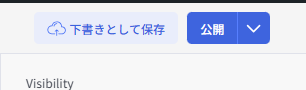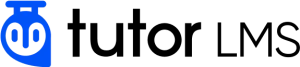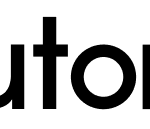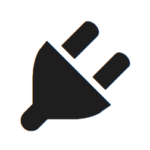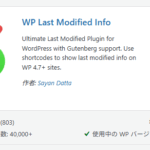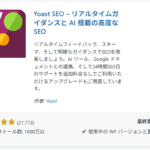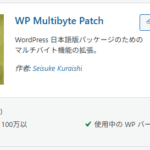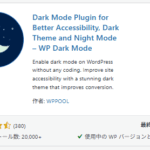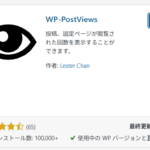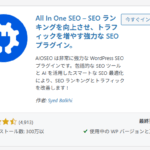タイトルの通り、TutorLMSでのコースの支払い方法をWooCommerceに設定する方法をまとめました。
Contents
TutorLMSとは
TutorLMSはWordPressで構築したサイトを学習用プラットフォームにすることができるWordPressのプラグインです。
WooCommerceとは
WooCommerceはWordPressを開発しているAutomattic社が提供しているオンラインショップ用のWordPressプラグインです。
まずはWordPressの管理画面にログイン
見出しの通り、まずはWordPressの管理画面(ダッシュボード)にログインします。
WooCommerceで商品を追加する
WooCommerceの設定ができる左ペインの「商品」から「新商品を追加」をクリックして新しい商品を作成します。
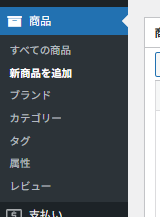
商品データ等、支払いに使用する商品の設定を細かに行います。
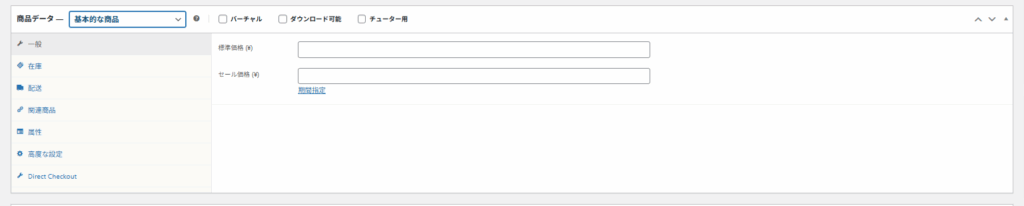
コースビルダーから、支払い方法を有料にし、WooCommerceの商品を選択する
まずは、TutorLMSの設定画面からコースをクリックします。

右側にある点が3つ並んでいるボタンをクリックして「編集」をクリックします。
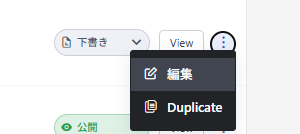
Pricing Modelを有料にチェックを入れ、商品を選択タブを開き、先ほど作成した商品を設定します。
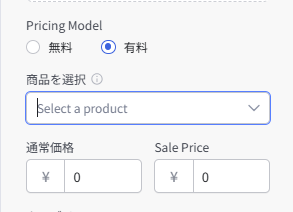
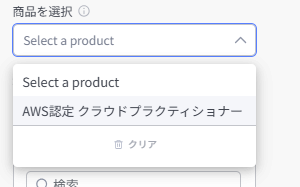
商品を選択すると自動で価格が反映されます。
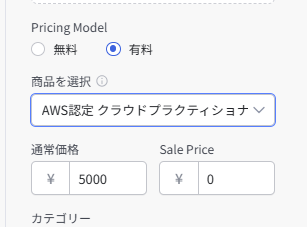
あとは右上の公開ボタンを押下すれば、設定した価格でコースの販売が可能です。